Ubuntu18.04安装
本博客为记录20180926首次在服务器上装Ubuntu18.04系统及遇到的问题解决方法
1.U盘刻录工具选择
刻录工具选择使用Win32DiskImager
原因如下:
使用UltraISO工具,使用此工具在安装系统时会报如下错:
Boot failed:please change disks and press a key to continue
报错原因:ubuntu使用了最新的syslinux版本,而大多U盘刻录软件还未支持最新的syslinux版本导致u盘无法启动。
- Win32DiskImager使用方法:
说明:当前在windows10上面装好该工具
点击选择自己系统文件位置
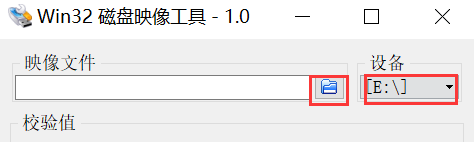
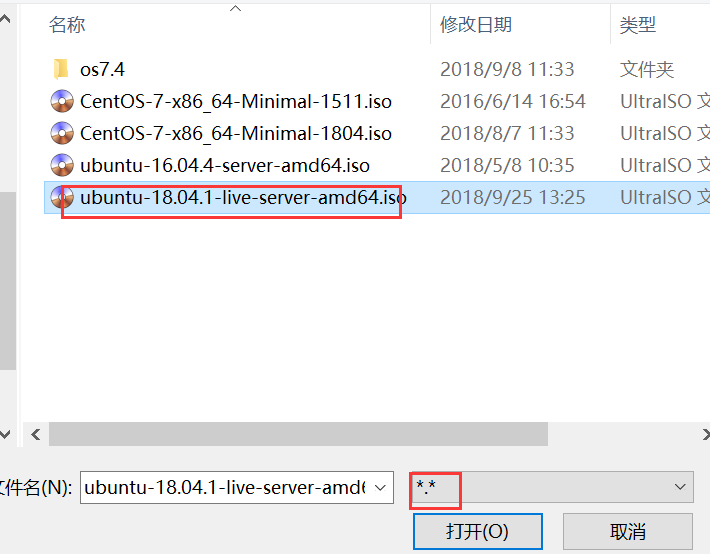

刻录成功之后查看U盘

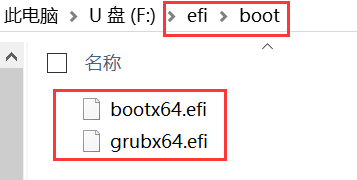
3.装完系统后恢复U盘存储空间
将U盘插到电脑上
实战案例如下:
3.1打开自己的dos界面
输入DISKPART

3.2在DISKPART界面下输入如下命令

正常格式化的标志

4.dns设置
正常情况下vi /etc/resolv.conf中添加如下
nameserver 114.114.114.114
nameserver 119.29.29.29
或者如下的阿里云的也可以
nameserver 114.114.114.114
nameserver 223.5.5.5
设置完了之后验证
# ping www.baidu.com
PING www.a.shifen.com (14.215.177.38) 56(84) bytes of data.
64 bytes from 14.215.177.38 (14.215.177.38): icmp_seq=2 ttl=55 time=7.56 ms
64 bytes from 14.215.177.38 (14.215.177.38): icmp_seq=3 ttl=55 time=7.40 ms
如果出现过段时间dns自动恢复为nameserver 127.0.0.53可参考这个方法进行处理
https://www.cnblogs.com/breezey/p/9155988.html
5.解决root无法远程登录
方法一:
vim /etc/ssh/sshd_config添加如下一行内容
PermitRootLogin yes
之后重启sudo systemctl restart sshd.service即可
如果使用方法一依然不行,就使用方法二更新之后装下openssh服务,并启动,查看其状态是否正常
方法二:
sudo apt-get update
sudo apt-get upgrade -y
sudo apt-get install -y openssh-server 装OpenSSH服务
sudo systemctl restart ssh
查看下ssh状态是否为running
systemctl status ssh
6.root账号密码设置
sudo passwd root之后输入密码即可,设置为root的密码
7.静态ip配置
原贴地址http://forum.ubuntu.org.cn/viewtopic.php?t=487463
最新发布的ubuntu18.04 server,启用了新的网络工具netplan,对于命令行配置网络参数跟之前的版本有比较大的差别
配置案例
# egrep -vE "^#|^$" /etc/netplan/50-cloud-init.yaml
network:
ethernets:
enp1s0f0:
addresses: [192.168.1.108/24]
dhcp4: false
gateway4: 192.168.1.1
enp1s0f1:
addresses: []
dhcp4: true
optional: true
version: 2
配置完成之后使其使其生效sudo netplan apply
7.lrzsz工具无法安装
vim /etc/apt/sources.list
添加如下内容
deb http://old-releases.ubuntu.com/ubuntu vivid main restricted universe multiverse
deb http://old-releases.ubuntu.com/ubuntu vivid-security main restricted universe multiverse
deb http://old-releases.ubuntu.com/ubuntu vivid-updates main restricted universe multiverse
deb http://old-releases.ubuntu.com/ubuntu vivid-proposed main restricted universe multiverse
deb http://old-releases.ubuntu.com/ubuntu vivid-backports main restricted universe multiverse
deb-src http://old-releases.ubuntu.com/ubuntu vivid main restricted universe multiverse
deb-src http://old-releases.ubuntu.com/ubuntu vivid-security main restricted universe multiverse
deb-src http://old-releases.ubuntu.com/ubuntu vivid-updates main restricted universe multiverse
deb-src http://old-releases.ubuntu.com/ubuntu vivid-proposed main restricted universe multiverse
deb-src http://old-releases.ubuntu.com/ubuntu vivid-backports main restricted universe multiverse



